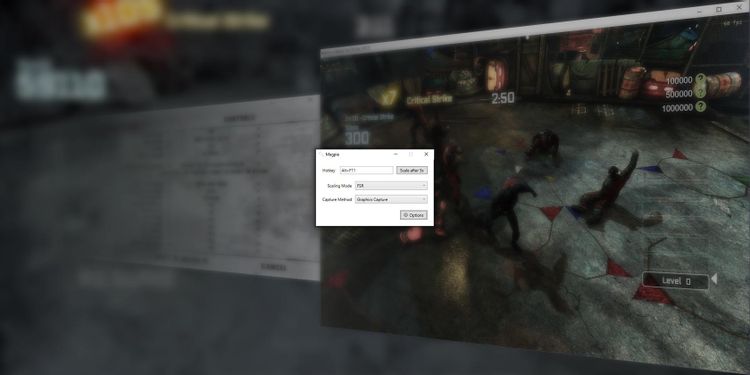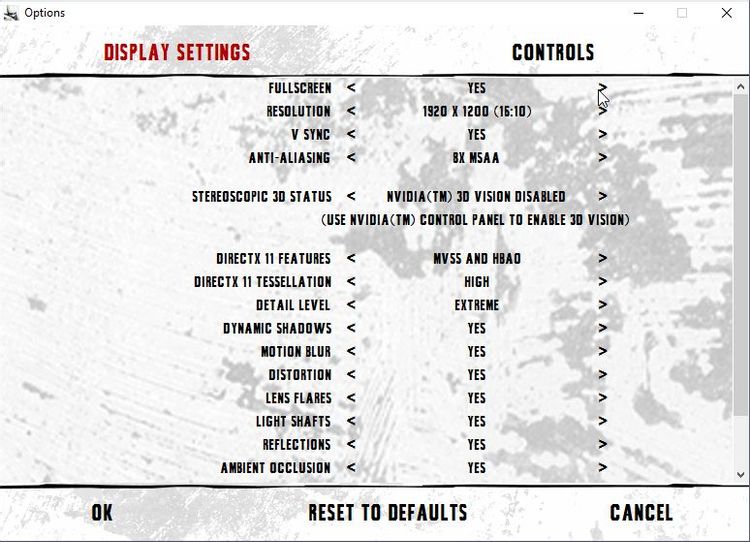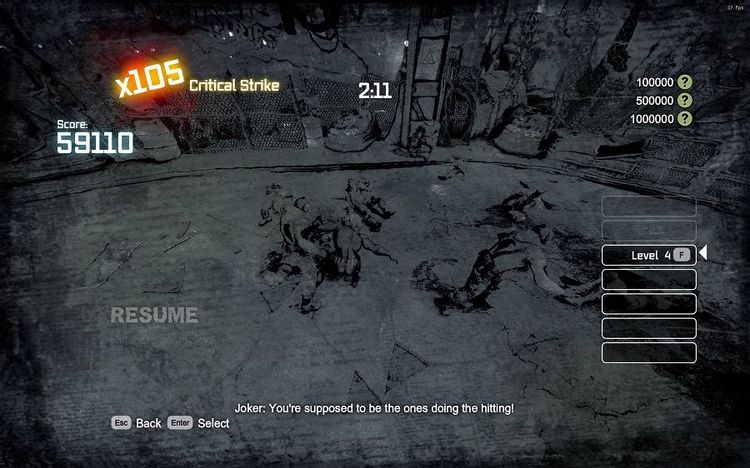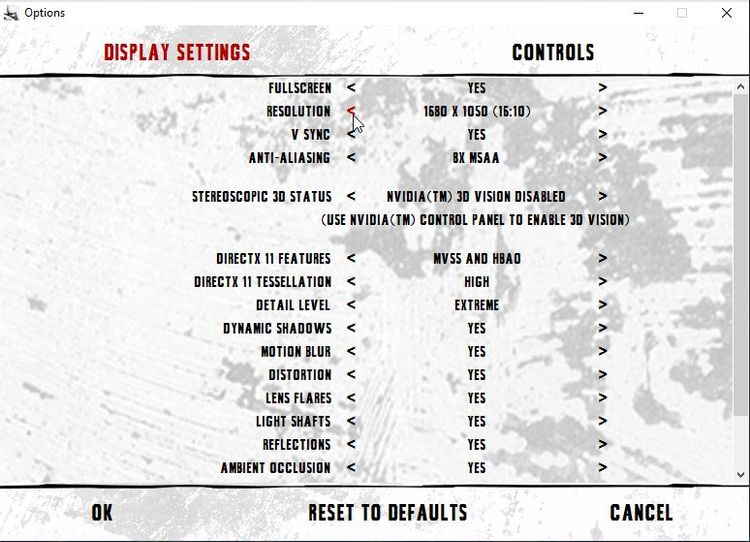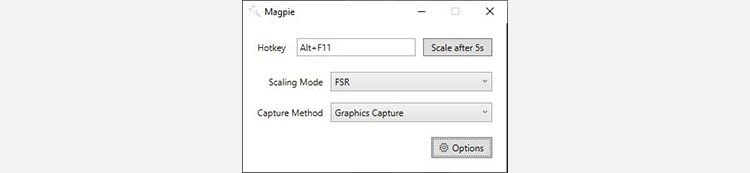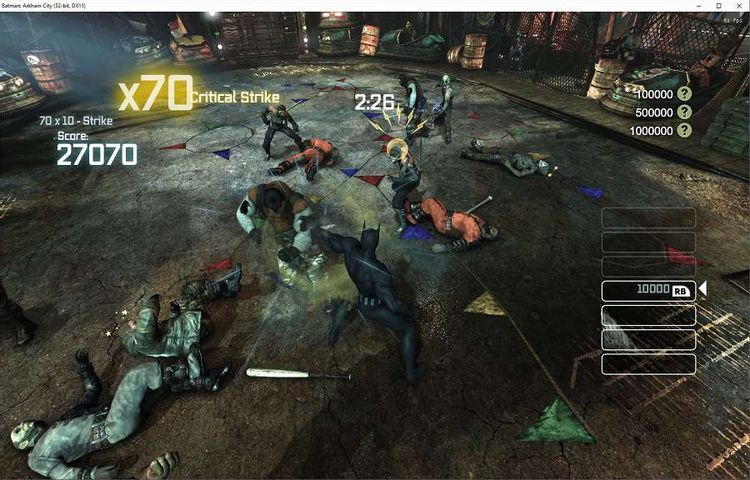در این مقاله فناوری FSR را معرفی کردیم. این فناوری به شما کمک میکند تا بدون ارتقای سخت افزار، تجربه بهتری داشته باشید. آیا بازیها روی رایانه شما به خوبی اجرا نمیشوند؟ با Magpie آشنا شوید.
شاید یک روز بارانی بخواهید از یک بازی نه چندان مدرن لذت ببرید. به جای خرید کارت گرافیک جدید، ما نرم افزار Magpie را پیشنهاد میکنیم.
Magpie چطور کار میکند؟ بازیها با کیفیت پایینتر پردازش شده و سپس هر فریم به کیفیت نمایشگر شما میرسد.
۱. چرا باید FSR را مهم بدانیم؟
هر دو فناوری DLSS از انویدیا و FSR از AMD از روند “ارتقای مقیاس” استفاده میکنند. عملکرد FSR به طور کلی سادهتر از DLSS است.
دلایل برتر بودن FSR به نسبت DLSS
- شما میتوانید از آن با هر پردازنده گرافیکی استفاده کنید
- استفاده از آن بسیار سادهتر است
به همین دو دلیل، فناوری تیم قرمز را در دنیایی از بازیها و نرم افزارها تجربه میکنیم. Magpie استفاده از آن فناوری با هر بازی را ممکن میکند.
۲. Magpie چیست؟
درست مانند فناوری DLSS انویدیا، سازندگان بازی باید آن را در قلب نرم افزار قرار دهند. از طرفی متن باز است. به دلیل متن باز بودن میتوانیم در روند کار کمی تقلب کنیم.
Magpie خروجی کارت گرافیک را مثل راهزن میرُبایَد اما دزد خوبی است. فناوری FSR را به کار میگیرد تا کیفیت تصویر بهبود پیدا کند. نتیجه کار به نمایشگر ارسال میشود.
۳. استفاده از Magpie
در اولین قدم باید نرم افزار Magpie را از صفحه آن دریافت کنید. البته که نصب کننده در فایل دانلود شده وجود ندارد. در نتیجه فایل فشرده را داخل یک فولدر باز کنید.
برای بررسی عملکرد از بازی آرخام سیتی استفاده میکنیم. قدیمی است؟ بله اما کارت گرافیک ما هم (انویدیا GTX 970) قدیمی حساب میشود. تمام تنظیمات بازی را در بالاترین حالت ممکن قرار دهید.
بازی را اجرا کنید. نرخ فریم شما چند است؟ اگر زیر ۶۰ بود دست به کار میشویم.
به تنظیمات باز گردید. از قسمت نمایش (Display) حالت اجرای بازی را از تمام صفحه (Full Screen) به خاموش (Off) یا پنجرهای (Widowed) تغییر دهید.
همچنین کیفیت تصویر را به شکلی کاهش دهید که نسبت تصویر نمایشگر را رعایت کند. مانند: ۱۶:۹.
Magpie را اجرا کنید. حالت مقیاس بندی (Scaling Mode) را روی FSR و روند ضبط (Capture Method) قرار دهید. در نهایت کلیدهای میان بر را به یاد داشته باشید.
بازی را اجرا کرده و آن را امتحان کنید. حالا به دلیل کیفیت کمتر باید عملکرد بهتری داشته باشید. تعداد فریم کمتر از ۶۰ فریم است؟ آنقدر تنظیمات را کاهش دهید تا تعداد فریم به ۶۰ و بالاتر برسد.
کار انجام شد؟ کلید میان بر را فشار دهید. این کلید به شکل پیش فرض آلت + F11 است. بعد از ۵ ثانیه، بازی باید به شکل تمام صفحه اجرا شود. حالا جادوی FSR را میبینیم.
۴. مقایسه با سخت افزار
فراموش نکنید که Magpie جادو نمیکند. هیچ گاه یک روند نرم افزاری را با ارتقای سخت افزار مقایسه نکنید.
۵. مقایسه نتیجه کار
فراموش نکنید که در روند استفاده از ارتقای مقیاس، کیفیت بازی شما کاهش پیدا میکند. FSR به کمک چند ترفند تلاش میکند تا کیفیت از دست رفته را جبران کند.
نتیجه کار FSR هرگز به خوبی کیفیت اصلی نخواهد بود. شما باید آن را بررسی کنید تا خوبیها و بدیهای آن درک شود. کلمات کافی نیستند.
۶. منابع بیشتر
Magpie یک نرم افزار است که از FSR تیم قرمز استفاده میکند. در نتیجه به نسبت اجرای FSR در حالت پیش فرض منابع بیشتری نیاز دارد. اگر یک بازی تمام توان سخت افزار شما را به کار میگیرد، اجرای Magpie کار را بدتر میکند.
۷. عملکرد نهایی
گاهی اوقات تعداد ۶۰ فریم در ثانیه نمایش داده میشود اما اجرای بازی همچنان درگیر مشکل است. در این حالت به تنظیمات Magpie باز گشته و با انتخاب بزرگنمایی (Zoom) گزینه ” Allow Additional Latency” را فعال کنید.
۸. نرخ فریم پایین
بعد از کاهش کیفیت بازی، تعداد فریم بالا نرفت؟ به کاهش بیشتر کیفیت نیاز داریم. از طرفی برخی سخت افزارها برای اجرای برخی بازیها بسیار ضعیف حساب میشوند.
منبع: makeuseof.com